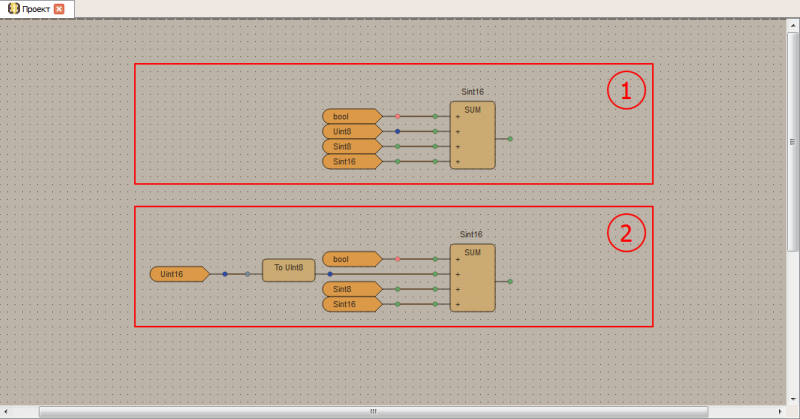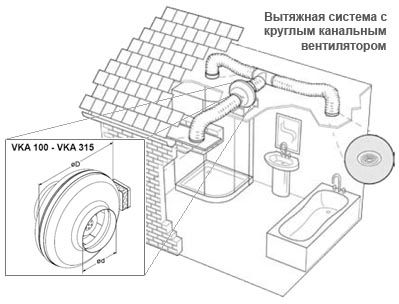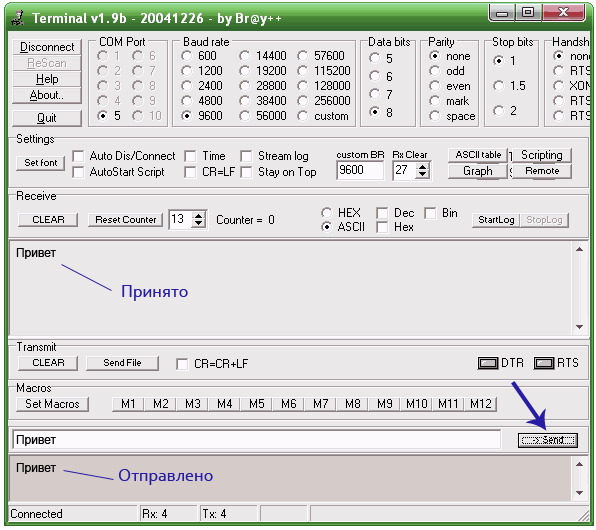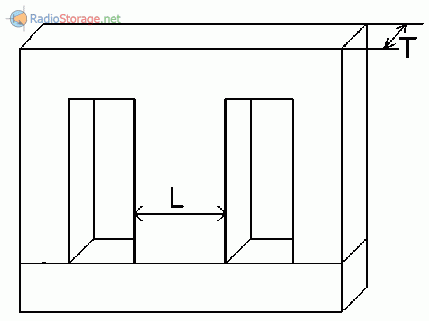Адаптеры Slimport для преобразования сигнала в HDMI
Что до адаптеров Slimport, такой адаптер внешне похож на MHL-адаптер. Он подключается к разъёму микро-ЮСБ вашего телефона. И позволяет выводить изображение через HDMI-выход телевизора. Есть разнообразные вариации адаптеров Slimport. К примеру, адаптер LG G Flex 2 даёт возможность подключаться к ТВ даже в случае, если у последнего нет порта HDMI. Также существуют адаптеры, которые не нуждаются в автономном питании.

Вы можете найти MHL и Slimport адаптеры в ценовом диапазоне от 1000 до 1500 рублей. Проблема обоих этих стандартов заключается в их поддержке, которая значительно варьируется у разных производителей. Убедитесь, что вы изучили, какие проводные опции доступны для вашего конкретного устройства, прежде чем приобретать подобный адаптер.
Преобразователь MHL для передачи данных со смартфона на телевизор
Адаптеры и кабели MHL доступны в двух основных типах – активном и пассивном.
Пассивные кабели сами по себе не преобразуют сигнал, так как они предназначены для использования с телевизорами, поддерживающими MHL. Если вы желаете знать, поддерживает ли ваш ТВ такой формат, тогда поищите надпись «MHL» рядом с портом HDMI.

Если же ваш телевизор не поддерживает MHL, вам понадобится активный кабель или переходник (адаптер).

Такой девайс выполняет соответствующее преобразование сигнала с телефона. И его можно использовать с любым современным телевизором. Переходник MHL обычно нуждается в собственном источнике питания. Он подключается к порту микроUSB вашего смартфона, к порту HDMI вашего телевизора и к разъёму ЮСБ, от которого получает питание. Подключение мобильного устройства к ТВ по HDMI будет осуществлено.

Способы прокладки бывают такие:
- проходная сеть – последовательная передача сигнала от одной антенной розетки к другой;
- сеть типа «звезда» – провода распространяются из одной точки по всем комнатам. Это универсальная схема прокладки, адаптированная к современным требованиям;
- смешанная сеть.
При скрытой прокладке ТВ кабеля в квартире вам предстоит штробление углублений в стенах. Это довольно шумная и пыльная операция (лучше известить соседей, что вы несколько пошумите). Этого можно избежать, если проложить шнуры в специальных плинтусах. После того, как будут установлены все антенные розетки, а наружный провод будет заведён в дом через отверстие в стене, начинайте собирать вашу схему. Подойдите к процессу с ответственностью – проверяйте каждое соединение. Не «крошите» кабель: необходимо учитывать, чем меньше у него окажется стыков, тем чётче будет «картинка». Перед заделкой стен включите ваши телеприёмники и проверьте уровень сигнала в каждом, возможно сеть нуждается в доработке.
Каким способом удлинить ТВ кабель?
Радиомеханики выделяют следующие варианты соединения и удлинения антенного кабеля:
-
F-разъемы – это специальная металлическая конструкция, которая позволяет надежно соединить два отрезка кабеля без применения паяльника или дополнительной изоляции. Метод зачастую применяется, когда при перемещении телевизора в другой конец комнаты, имеющегося запаса кабеля не хватает либо требуется заменить поврежденный участок. Это самый простой и экономный способ, в отличие от прокладки нового кабеля непосредственно от антенны.
-
Сплиттер – используется для равномерного разделения идущего от антенны сигнала на два телевизора. Подключение к устройству выполняется F-штекерами.
-
Пайка – дешевый, но в то же время надежный метод соединения. Для его реализации не потребуется искать переходники и прочие комплектующие, обычно все необходимое уже имеется дома. Возможно подключение любых экранированных кабелей: с разным количеством центральных жил, диаметром, типом экрана (например, медная оплетка и алюминиевая фольга).
- Скрутка – менее предпочтительный способ из всех представленных, поскольку приводит к сильной потере качества сигнала. Виду своей ненадежности может рассматриваться только как временное решение, при отсутствии F-разъемов или инструмента для пайки.
Далее разберемся в практическом применении каждого описанного способа соединения антенного кабеля.
Тюльпан
RCA кабель с каждой стороны оснащается тремя портами. Такие входы и выходы имеются и на ресиверах и старых ТВ. Каждый вход/выход имеет соответствующий цвет. Подключать необходимо только красный и белый провод. Они отвечают за передачу аудиосигналов. Желтый нам не нужен, так как он передает видео и используется в том случае, если подключается DVD-плеер
Обратите внимание: подключаться через RCA можно только при выключенном оборудовании. Перед тем как подключить все компоненты цифрового ТВ, выключаем все устройства из сети электропитания
Когда все будет соединено, можно запускать ресивер и телевизор, чтобы проверять параметры.
Инструкция по подключению смартфонов на Android
С помощью подключения телефона можно просматривать фотографии, смотреть видео или играть в игры — и всё это будет отображаться на экране телевизора. Возможностей управления контентом через телевизор много. Всё зависит от модели телефона и операционной системы. В данном случае рассмотрим, как подключить к телевизору телефон на базе Android с помощью кабеля HDMI.

Для подсоединения понадобится телевизор и смартфон, провод HDMI или переходник MHL. Некоторое время назад крупные производители телефонов оснащали свои устройства портом mini HDMI. Со временем известные бренды стали отказываться от этой затеи. Наличие порта значительно повышало стоимость гаджетов. Поэтому все современные мобильные устройства сейчас имеют разъем USB.
Если же смартфон все-таки оснащен портом для HDMI-провода, необходимо выполнить несколько шагов для подключения.
- На телевизоре нужно зайти в настройки. В меню источника сигнала выбрать нужный пункт – HDMI.
- Затем с помощью провода HDMI подсоединяют мобильный гаджет.
- Дальше должна начаться автоматическая настройка просмотра изображения. Если этого не произошло, надо открыть настройки телефона и указать необходимую частоту разрешения.
При подключении телефона через HDMI нужно учитывать, что устройство не будет заряжаться. При длительном использовании гаджета с телевизором следует подключить зарядное устройство.

Как подключить домашний кинотеатр к плазме
Современные телевизоры способны передавать великолепное качество картинки, вплоть до разрешения 4K, могут воспроизводить 3D видео, оснащаются встроенными спутниковыми ресиверами, но вот качество звука, даже у дорогих моделей, хромает. Это и понятно, ведь телевизоры становятся все тоньше и хорошую акустику туда физически не поставишь. Но решение есть- покупка домашнего кинотеатра или AV ресивера с качественными колонками. Даже с помощью бюджетной акустики вы получите хорошее качество звука. В этой статье я хотел бы подробно рассказать о том, как вывести звук от телевизора на ресивер домашнего кинотеатра.
Вывести звук от телевизора к домашнему кинотеатру/ ресиверу с помощью HDMI кабеля.
Один из самых современных способов передать звук в высоком качестве (не только звук, но и видео) является интерфейс HDMI. Что касается передачи звука от телевизора к ресиверу этот интерфейс так же подойдет, но с небольшими оговорками — ваш телевизор и домашний кинотеатр должны поддерживать технологию Audio Return Channel (ARC).
ARC (Audio Return Channel) технология, с помощью которой можно передавать объёмный звук, с телевизора на домашний кинотеатр/ ресивер с помощью HDMI-кабель v 1.4.
Но для того что бы воспользоваться этой технологией у вашего телевизора должен быть разъем HDMI (ARC).
HDMI разъем с поддержкой ARC должен быть и на ресивере домашнего кинотеатра, эту информацию вы можете узнать из технической документации к аудиосистеме.
Если ваш телевизор и аудиосистема поддерживает ARC осталось подключить их между собой кабелем HDMI версии 1.4, желательно 1.4b
Обратите внимание на то, что кабель должен быть высокого качества, поскольку при низком качестве кабеля, возможны проблемы при воспроизведение аудио на домашнем кинотеатре, в частности звук может пропадать на несколько секунд
После того, как вы подключили ТВ и домашний кинотеатр/ ресивер качественным HDMI кабелем v 1.4, убедитесь что ARC включен как на телевизоре, так и на аудиосистеме. Осталось в настройках телевизора выбрать- воспроизводить звук с аудиосистемы (вместо встроенных колонок) и наслаждаться качественным звуком.
Данный способ позволяет добиться отличного качество звучание без использования лишних проводов и, на мой взгляд, является наиболее предпочтительным.
Воспроизведение аудио с телевизора на аудиосистеме с помощью оптического кабеля.
Еще один способ передавать звук с ТВ на аудиосистему- с помощью оптического кабеля. Для этого убедитесь, что на телевизоре и ресивере домашнего кинотеатра есть разъем для подключения оптического кабеля. На телевизоре должен быть разъем — OPTICAL OUT, а на ресивере домашнего кинотеатра — OPTICAL IN.
Если таковые разъемы имеются, осталось приобрести оптический кабель нужной длины и подключить ТВ и домашний кинотеатр.
В чем преимущество данного способа- оптический кабель не «боится» электромагнитного излучения, поэтому помех при его использовании не будет, плюс ко всему он способен передавать великолепное качество звука.
Вывести звук с телевизора на ресивера домашнего кинотеатра с помощью коаксиального кабеля.
Если первые два способа вам не подходят, то подключение с помощью коаксиального кабеля (RCA-RCA)- ваше спасение.
Первым делом посмотрите присутствует ли такой разъем на вашем телевизоре и аудиосистеме.
После этого подключите с помощью кабеля разъем COAXIAL OUT (S/PDIF — OUT COAXIAL) на телевизоре и разъем COAXIAL IN на ресивере кинотеатра. После этого можно наслаждаться многоканальным звуком на домашнем кинотеатре.
Настроить воспроизведение аудио с телевизора на ресивер с помощью аналогового подключения.
Если все выше описанные способы вам не подошли, можно воспользоваться самыми простыми способами, а именно использовать аналоговое подключение, например подключение с помощью RCA (в простонародии — тюльпан).
С его помощью подключите порт AUDIO IN на ресивере и AUDIO OUT ( LINE OUT ) на телевизоре. Помимо «тюльпана» можно использовать различные переходники, например mini Jack — 2 RCA, SCART — 2 RCA (если 3RCA, то желтый (передает видео) не нужно подключать) и т.д. главное подобрать аудио разъем на телевизоре с приставкой OUT а на ресивере домашнего кинотеатра с приставкой IN.
Хочу добавить, что подключение через аналоговые разъемы снижает качество звука, и если есть возможность, то лучше использовать любой из первых трех способов.
Как вы могли убедиться для того, что бы настроить воспроизведение аудио с телевизора на домашнем кинотеатре есть довольно много способов. Вам решать каким из них воспользоваться.
Как соединить тюнер и телеприемник
Способов подсоединения ресивера к ТВ существует несколько. Ниже мы рассмотрим каждую схему по отдельности. В комплекте с ресивером поставляется провод с адаптером для подключения к сети и специальный переходник. Перед приобретением устройства необходимо уточнить, какие разъемы есть на телеприемнике. Телевизоры Самсунг, LG, Панасоник имеют эти разъемы на панели сзади. В настоящее время производители выпускают различные модели приставок. Среди современных пользователей популярны устройства брендов Hyundai и Пионер.
Всего существует семь способов подключить приставку к ТВ. Перед тем, как мы опишем каждый вариант, стоит рассмотреть стандартную схему соединения. Сперва купленный ресивер необходимо вставлять к источнику сигнала, электросети, ТВ.
Затем последовательность действий будет следующая:
- До момента объединения всей техники в единую цепочку отключите их от питания.
- Выбираем подходящий разъем и через него выполняем подключение ресивера к ТВ.
- Выбранный источник сигнала, , подключаем к ресиверу. Для этого на приборе предполагается специальный вход.
- Запускаем все устройства и активируем автонастройку канала.
При правильной последовательности действий телеканалы будут настроены быстро. Пользователю сразу станут доступны двадцать бесплатных стандартных каналов. Если абонент на платной основе подключен к от провайдера, который обслуживает ваш район, к примеру, Триколор, то мастера компании должны самостоятельно выполнить установку и настройку аппаратуры.
Подключение антенны к телевизору
Чтобы правильно подключить антенну к телевизору лучше использовать специальные штекера. В настоящее время большое распространение получили так называемые F-разъемы (или F-коннекторы). Они устанавливаются непосредственно на коаксиальный кабель диаметром 6,8 мм с волновым сопротивлением 75 Ом предназначенных для телевизионной аппаратуры .
С данным видом разъема могут применятся дополнительные насадки: штекера — «папа», «мама», угловые штекера, соединители кабеля. Разновидность таких антенных переходников для телевизора очень велика. Преимущество данного соединения очевидна, оно дает возможность подключить кабель без пайки при помощи одного ножа за несколько минут в любом месте. При этом обеспечивается надежность соединения к механическим воздействиям.
 Ржавые контакты соединения кабелей
Ржавые контакты соединения кабелей
К сожалению на рынке достаточно контрафакта и можно приобрести вот такие экземпляры. Это значит, что соединитель попал во влажную среду и просто заржавел. Скорее всего внутренности такого соединителя сделаны из железа, а не из бронзы или латуни. В этом случае будут наблюдаться скачки сигнала, его недостаточный уровень или вовсе его потеря.
Подключить антенну к телевизору без штекера конечно можно, достаточно наладить контакт RF разъема телевизора и кобеля. Оплетка подключается к корпусу разъема а центральная жила должна входить в центральную часть. Конечно такое соединение не надежно и лучше его пропаять, но есть вероятность испортить RF контакт ТВ.
Расширяем возможности
Владельцы современных цифровых и Smart-телевизоров могут воспользоваться одной очень полезной возможностью — просмотреть на нем файлы мультимедиа, хранящиеся на другом носителе. В качестве последнего может выступать как обычный накопитель, так и сложный девайс.
Основное достоинство любого телевизора — большой экран и высокая четкость выводимого изображенияПодключение телевизора к ноутбуку или компьютеру для воспроизведения файлов чаще всего распространено в следующих случаях:
- Осмотреть содержимое. Рабочее окно запускается, но некоторые функции не работают (например, нет видеодрайвера OpenGL), из-за чего затруднен вывод изображения на монитор ПК.
- Неисправен монитор. Например, треснул экран, или сгорел сетевой кабель, предназначенный для работы монитора ПК.
- Комфортный просмотр. Как правило, у большинства компьютерных мониторов разрешение 1600 — 2400 px, что не дает возможности смотреть видео в 4K-формате в полном объеме.
- Трансляция. Передача изображения на телевизор как на дополнительное устройство вывода, находящееся в другом помещении.
С помощью чего и как подключить стационарный компьютер к телевизору?
Ниже будут рассмотрены все варианты подключения, среди которых обязательно найдется тот, который станет наиболее подходящим в конкретном случае.
О конструкции кабеля
Прежде чем интересоваться, как подсоединить антенный кабель к штекеру, следует знать устройство проводящего изделия. Конструкция кабеля несложная. В нем имеются: центральная жила, медный провод, плотная пластиковая изоляция, алюминиевая фольга (является вторым проводящим элементом), внешняя изоляция и экранирующая оплетка. Задача последней – гасить помехи, источниками которых могут быть погодные и механические воздействия. На прилавках специализированных магазинов имеется широкий ассортимент изделий, выпускаемых отечественными и зарубежными фирмами-изготовителями. Так как представленная продукция бывает самого различного качества, при выборе следует учитывать некоторые нюансы, речь о которых пойдет далее.
Соединение через переходник
Используя соединитель ТВ-кабеля, вы можете как нарастить телевизионный кабель, так и стыковать его повреждённые участки в домашней телесети, будь то антенная установка спутникового или эфирного ТВ. Это небольшая металлическая деталь, задачей которой является соединение передачи сигнала между двумя участками антенного шнура. В основе конструкции соединителя лежит способ стыкования посредством F-разъёмов для телевизионного кабеля.
Соединение антенного кабеля через переходник
Использование коннектора F-оконцевателей обеспечивает хорошее качество сигнала в кабеле. Он точно соединяет выбранные провода без нежелательных зазоров. Его монтаж не вызывает проблем даже у любителя.
Вам нужно одеть на каждый конец провода штекер типа F и плотно накрутить его. Теперь наступила очередь «бочонка» – так иногда называют соединитель. С обеих его сторон присутствует резьба, а в центре есть приёмное отверстие для центрального проводника. Поместите концы коаксиалов в переходник и зафиксируйте, подтягивая резьбу.
Приспособления этого типа полностью коррозионностойкие, они характеризуется высокой устойчивостью к механическим повреждениям, поэтому их можно использовать для монтажа как внутри, так и снаружи зданий. Отсутствие коррозии значительно продлевает срок службы соединения без необходимости очистки и обслуживания.
О штекере угловой конструкции
Судя по отзывам, бывают случаи, когда имеется необходимость придвинуть телевизор с уже вставленным антенным штекером ближе к стенке, что сделать проблематично. Выручит в подобной ситуации специальный штекер с угловой конструкцией.
Приобрести его можно в магазине электробытовых приборов. Для подсоединения данного изделия применима технология, описанная выше. Если же владелец телевизора не хочет пользоваться штекерным подключением, то оптимальным способом соединения станет пайка. Однако для качественного сигнала спаиваемая площадь должна быть меньше.
Кроме того, при необходимости быстро подключить телевизор выполнить это будет проблематично. В связи с этим штекерное соединение считается самым удобным.
Подключение и настройка антенны
Разъём для антенны обычно находится сзади телевизора, на нём можно найти маркировку, например, «ANT IN», «ANT».
Если маркировки такой нет, то разъём этот можно легко отличить по его внешнему виду. Это округлая форма, внутри которой находится металлическое более мелкое отверстие для присоединения центральной жилы:

Если ваш телевизор способен принимать и эфирный сигнал, и спутниковый, типа DVB-S , разъёма сзади будет расположено два.
Под тем, куда подключается спутниковая антенна, можно найти маркировки, вроде «ANT SAT» и «IN SATELLITE». В середине разъёма также находится отверстие в центре, которое обрамлено резьбой для привинчивания штекера:
Обыкновенный кабель подключить легко. Штекер поместите в гнездо таким образом, чтобы выступ в его центре попал в отверстие, а кольцевое обрамление покрыло окантовку. Подключая спутниковый кабель, прикрутите штекер с резьбой, чтобы упрочнить соединение.
Общедомовая антенна
Для подключения общедомовой телеантенны обратитесь в управляющую компанию для заключения договора. За доступ к общедомовой используемой антенне взимается определённая вашей управляющей компанией плата. Тарифы зависят от региона.
После подписания бумаги вам присоединят ответвление кабеля из вашей квартиры в общую разводку. Проложите шнур по вашей квартире, а после этого присоедините к нему штекер.
Общедомовая антенна отлично подойдёт тем, кто не хочет терять своё время на выбор, покупку, подключение и установку своей антенны. Но качество работы коллективного оборудование будет зависеть исключительно от компании, предоставляющей услугу.
Перед тем как принять решение о подключении, выясните у соседей, довольны ли они качеством принимаемого их телевизорами сигнала.
Особенности подключения антенны к ТВ
Разница в подключении к разным моделям телевизоров зависит от того, встроен ли у модели тюнер. Возможно, ваш телевизор предназначен только для передачи цифрового эфира. В каких-то случаях необходимо докупать оборудование. В целом, подход к настройке отличается незначительно.
Рассмотрим особенности подключения ТВ от самых распространённых производителей:
Присоединение кабеля без штекера
Бывают случаи, когда в срочном порядке требуется примонтировать к ТВ-приёмнику антенну, а штекера у вас нет. На небольшой промежуток времени можно осуществить подключение без его использования.
Делайте это в такой последовательности:
Помните, что это только временная мера, как можно скорее обзаведитесь штекером и установите его.
Как подключить сразу несколько телевизоров к единой антенне?
При необходимости подключения не одного телевизора, подготовьте специальные для этого устройства – сплиттеры и разветвители. Далее следуйте инструкции:
При использовании активной антенны позаботьтесь о том, чтобы ваш сплиттер имел проход по питанию или подключите дополнительный блок питания.
Сплиттеры могут иметь от двух до восьми выходов. При подключении более значительного количества ТВ-приёмников придётся производить расчёты и продумывать построение цепочки из сплиттеров.
Подключение через HDMI кабель
Несмотря на то, что ноутбук больше телефона или планшета, экран устройства может быть неудобным для просмотра видеоматериалов, чтения книг и документов. Пользователи, имеющие дома телевизор, предпочитают смотреть фильмы, киноновинки и сериалы на широком мониторе. С помощью кабелей можно произвести синхронизацию двух устройств и использовать телевизор как современный гаджет с функцией Smart-TV. Пользователь сэкономит свои средства, ему не придется приобретать новый дорогостоящий телевизор.
Настройка HDMI-подключения
Для подключения ноутбука и телевизора через HDMI-кабель необходимо следовать алгоритму действий:
- Потребуется приобрести кабель в магазине бытовой техники. Включить оба устройства и проверить исправность их работы. Затем понадобится вставить кабель в порт телевизора и ноутбука. Гнезда могут находиться сбоку или сзади;
- После выполнения синхронизации понадобится произвести настройку гаджетов. На ноутбуке нужно кликнуть по команде «Пуск». Затем потребуется навести курсор мышки на пункт «Панель управления». Откроется окно, в котором следует зайти в раздел, отвечающий за изображение. Он может называться «Дисплей», «Монитор» и т.д.;
- Параметры понадобится изменить. Поскольку устройства уже синхронизированы, то можно варьировать настройки и наблюдать перемены в графике, ориентируясь на собственные предпочтения. По умолчанию следует установить в строке «Изменение текста, приложений и других элементов» параметр «150%». В пункте «Разрешение» выбрать «1920х1080». Во втором параметре «Ориентация» указать «Альбомная». В последнем пункте стоит выбрать «Дублировать эти экраны». Настройки нужно сохранить, нажав клавишу «ОК» или «Применить». Теперь пользователь сможет просматривать видео и изображения в высоком качестве.
Ниже представлена таблица, в которой указаны плюсы и минусы синхронизации при помощи данного кабеля.
| Преимущества | Недостатки |
| Такой способ подключения отличается высококачественной передачей изображения и звука | Некоторые модели ноутбуков не поддерживают соединение посредством HDMI-кабеля ввиду отсутствия порта. То же самое касается и телевизора, в таком случае лучше воспользоваться альтернативным способом подключения устройств |
| Покупка такого кабеля будет куда выгоднее приобретения нового телевизора. Пользователь потратит не более 300 рублей на провода | Может понадобиться переходник, который будет иметь нужный штекер для порта. Его приобретают в специализированном магазине или заказывают в интернете |
| Настройка и синхронизация осуществляются в несколько кликов и не потребуют много времени | Из-за синхронизации ноутбук будет быстрее разряжаться |
https://youtube.com/watch?v=-4IWYmxQELs
Что такое интерфейс мультимедиа высокой чёткости в телевизоре?
Аббревиатура «HDMI» является сокращением от «High Definition Multimedia Interface», которое переводится как «интерфейс мультимедиа высокой чёткости». Это компактная аудио и видео интерфейсная система, позволяющая передавать данные в цифровом формате. С помощью кабеля HDMI можно отправлять на телевизор изображение, звук, видео и другие типы файлов из различных источников (Blu-ray, аудиобокс, DVD, игровая приставка, телефон и другие).
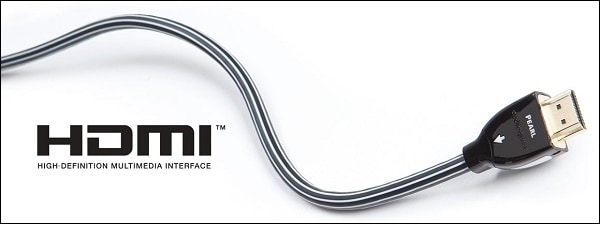
HDMI существенно упрощает прокладку кабелей, объединяя красный, синий, зеленый, желтый и белый кабели в один цельный аналог. Высокая ёмкость такого кабеля позволяет отправлять коды команд вместе с изображением и звуком.

Проводные способы
Вы скажете какие провода, на дворе 21 век, давно существуют bluetooth и wi-fi, и вообще весь мир стремительно отказывается от надоевших шнурков. Я понимаю, что это выглядит так будто я хочу вернуть «древние века», но это не так.
MHL
Системы MHL были специально созданы для объединения функционала HDMI и micro-USB. Такой подход позволил передавать не только изображение, но также и качественный звук с мобильных устройств на телевизор. При этом подключении смартфон еще и заряжается.
Именно одновременная передача видео и звука отличает MHL от традиционных HDMI интерфейсов. Однако есть и недостатки, главным из которых можно считать невозможность одновременного подключения к гаджету внешнего накопителя.
Подключение посредством MHL мало чем отличается от обычного USB соединения. Тут достаточно просто соединять провод и выбирать устройство в качестве основного источника сигнала.
https://youtube.com/watch?v=DMUgJSf4cOI
Подключение через SlimPort
Главным конкурентом MHL почти сразу же стал стандарт SlimPort (Mobility DisplayPort). Но реализован он был в основном в устройствах компании LG и Samsung. Он обеспечивал более качественную картинку, т.к. трансляция идет без декодирования сигнала, что исключало лаги при передаче изображения. При этом специальный адаптер microUSB-HDMI не нуждался в подключении к источнику питания. Хотя такой порт в адаптере имеется, он предназначен уже для подпитки самого смартфона, что очень удобно при длительных демонстрациях видеоконтента или играх. Максимальное качество изображения, передаваемого на экран телевизора, такое же — 1080р.
Среди минусов отметим высокие требования к качеству HDMI кабеля. Если у вас он из дешевых, то возможно появление шумов и даже отсутствие сигнала. Единственное — ваше устройство может безальтернативно поддерживать его вместо MHL (как это делали смартфоны Galaxy серии Nexus).
Lightning для iPhone
Подключить Айфон к Смарт ТВ можно при помощи входящего в комплект Lightning кабеля, который имеет USB выход для телевизора.
Инструкция:
- ТВ и смартфон соединяются посредством кабеля;
- в настройках нужно указать смартфон в качестве источника сигнала.
Процесс крайне напоминает стандартное подключение при помощи USB кабеля. И результат обеспечивается такой же. Телефон не транслирует изображение на большой экран, а будет функционировать как обычная флешка.
Для непосредственной передачи изображения с Айфона на ТВ лучше подойдет специальный кабель HDMI.
https://youtube.com/watch?v=wOFbIF21AaA
USB-соединение
Переходник Type-C на HDMI
Современный проводной вариант, но подходит далеко не для всех телефонов. Дело в том, что для поддержки вывода изображения с устройства оснащенного Type-C на большой экран, девайс должен поддерживать технологию DP Alt mode (чаще всего через Док-станцию). Список крайне короток, но если вы счастливый обладетель пободного аппарата смело покупайте переходник Type-C на HDMI, и пользуйтесь на здоровье.
https://youtube.com/watch?v=Gx1dNd6QU3k
Как флешка
Самый простой вариант, но и самый не функциональный. Позволяет просматривать файлы во внутренней памяти устройства, фотографии, видео, музыку. По сути мобильник присоединяется к ТВ как флешка, главное в меню на телевизоре выбрать USB. Откроется встроенный файловый менеджер, напоминающий Windows, с помощью пульта и «стрелочек» откройте мультимедийный файл.
Как подключить телефон к телевизору через AUX
Если хотите слушать музыку на аудио-системе, подключённой к телевизору или на встроенных колонках, используйте синхронизацию через AUX-разъём. Понадобится кабель Jack-2RCA («тюльпан»). Большинство телевизоров имеют выход аудио для подключения колонок.
Со специальным кабелем вы сможете превратить даже старую модель ТВ в музыкальный центр и слушать музыку телефона. Единственное неудобство – придётся вручную переключать треки и понадобится длинный провод.
Что вам делать:
Штекер 3.5 подсоедините к выходу под наушники на телефоне.
- Штекеры красного и белого цвета соедините с аналогичными разъёмами на задней или боковой панели телевизора или подключённого к нему сабвуфера.
- С помощью пульта переключите телевизор в режим AV1 или AV2.
- Включите музыку на телефоне.
- На экране ТВ появится меню, как при подключении DVD, список папок с доступными для воспроизведения файлами.
Регулировать громкость можно со смартфона или с пульта. Чтобы подключить к телевизору телефон с разъёмом под наушники mini-USB, купите адаптер на Jack 3.5.